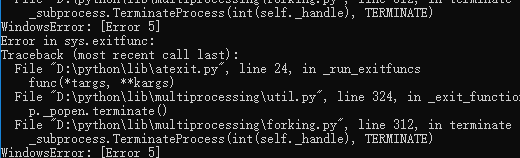git_stats是仓库代码统计工具,今天我们要求用git_stats工具做项目的代码统计,也是一步一坑的找到了一些方法,在这里记录一下
Window环境安装与使用
git_stats可以在windows和linux使用,但是集成方式有点不太一样,我目前尝试的是win版本的,在这里就先记录win版本的安装及使用,Linux环境的后期需要可以再补充
gitstats 依赖 Git 、Python 以及Gnuplot。
版本说明:
-python(>=2.6.0),在这里作为脚本进行执行
-Git( >= 1.5.2.4 ) 分布式版本控制系统
-Gnuplot ( >= 4.0.0 ) 进行画图的工具
1.安装python
1.1.下载及安装
由于只支持Python2,可以到官网https://www.python.org/downloads/release/python-2713/进行下载获取python的win下的安装包。
此处安装的是python 2.7.14
为什么最好是python2?
gitstats 是基于python2.x版本进行开发的一个开源的程序项目,所以需要安装python2.x版本的解释器,由于python的特殊性,gitstats中的某些代码在python3.x中不能运行。会出现语法错误。
如果有多个python版本时,如何操作?
将python的2.x版本的安装目录下的python.exe文件修改为python2.exe,以免多个python互相冲突; 在环境变量path中增加python2的文件路径
1.2配置环境变量
安装完以后需要配置环境变量,例如安装在D:\Python27 ,则在环境变量path中增加D:\Python27.
win10:此电脑-属性-高级系统设置-环境变量:找到path,添加上python本地的安装路径
1.3验证:
查看python安装是否成功:使用win+R,输入cmd,运行python -version,出现版本号,或输入python,显示版本号 我的是Python 2.7.14
2.安装git_stats
可以从https://github.com/hoxu/gitstats下载gitstats
下载完成后,需要进入gitstats文件夹下面,将gitstats文件复制一份并命名或者直接重命名为gitstats.py
3.安装Gnuplot
3.1下载安装包
可以到https://sourceforge.net/projects/gnuplot/files/gnuplot/5.0.6/, 选择最新的win版本下载即可。
3.2配置环境变量
根据你的安装目录直接配置环境变量即可,例如直接将E:\gnuplot\bin添加到path中即可.
win+r,输入cmd,运行gnuplot,出现下面的输出就是成功啦
4.生成文档方法
方法1:git bash here,使用的命令格式
python '/d/Program Files/gitstats-master/gitstats.py' . stats,
.表示当前目录,stats表示生成到当前的stats目录里面.

3.创建gitstats的输出文件夹
python gitstats.py “gitstats文档库路径” “输出文件夹路径
举例: python gitstats.py D:\Program Files\IDEA D:\results

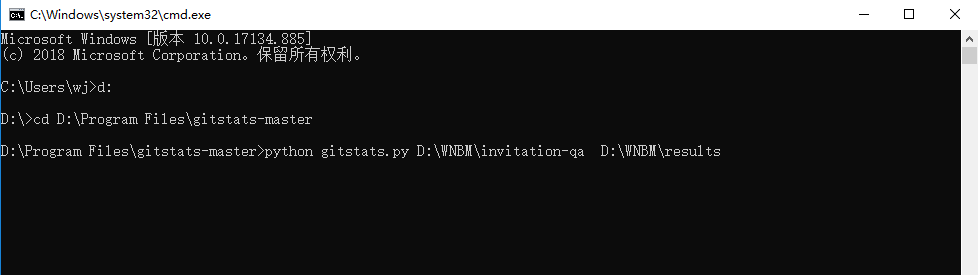
或者直接在cmd下操作
python gitstats.py路径 ' gitstats文档库路径' '输出文件夹路径'
举例: python D:\Program Files\gitstats-master\gitstats.py D:\Program Files\IDEA D:\results
哪一种都可以,输入成功后点击回车
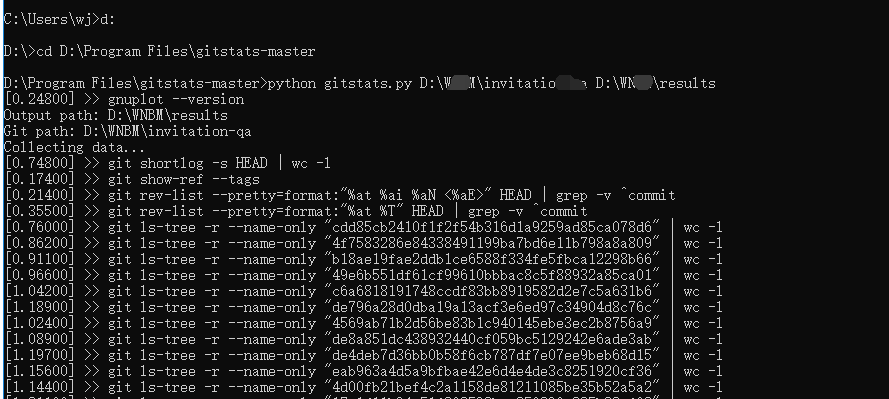
4.展示数据
windows里面展示数据就比较方便了,只要你有浏览器就可以
进入输出文件夹stats路径,点击index.html,打开方式选择浏览器进行展示数据,即可获得项目的基本数据和commit提交记录的流图
当然也可以切换成不同的tab进行查看
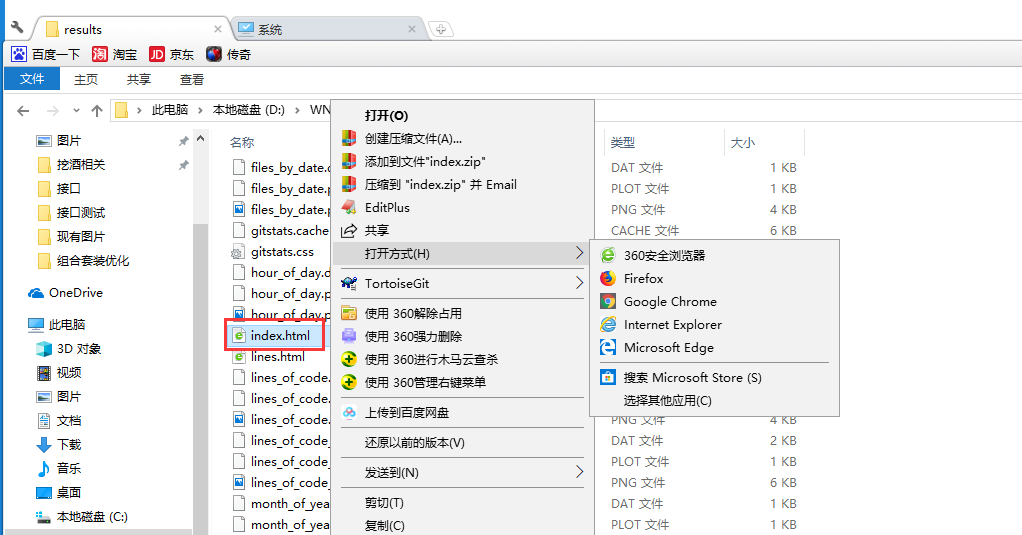

至于具体的使用方法,随便点两下就明白了,这里就先不多说了.一般我经常用到的就是Activity和Authors这两个.
遇到的问题:
问题1:wc不是内部命令
原因:经查找发现是git\usr\bin下的可执行文件没有被加入全局变量,导致文件在编译的过程中,没能识别出wc程序,
解决:找到git目录下的usr下的bin目录,放到环境变量path中
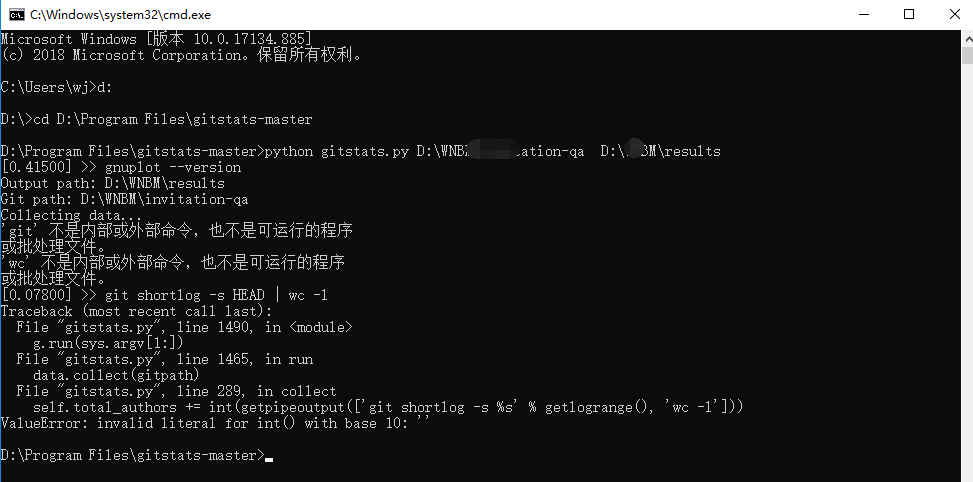
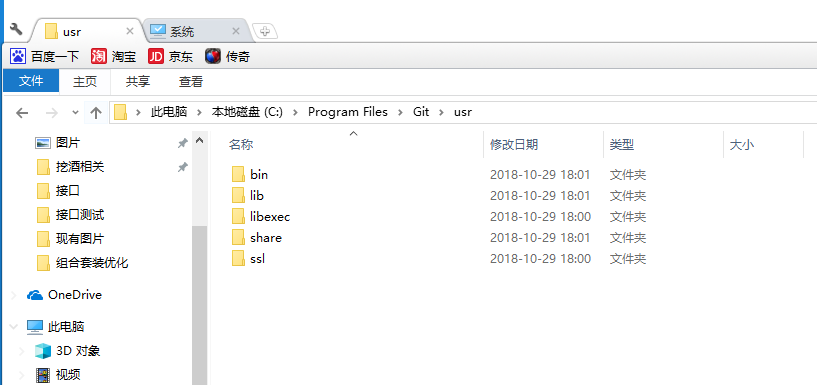
问题2:刚刚只解决了wc的问题,git不是内部命令 的问题也不能忽视
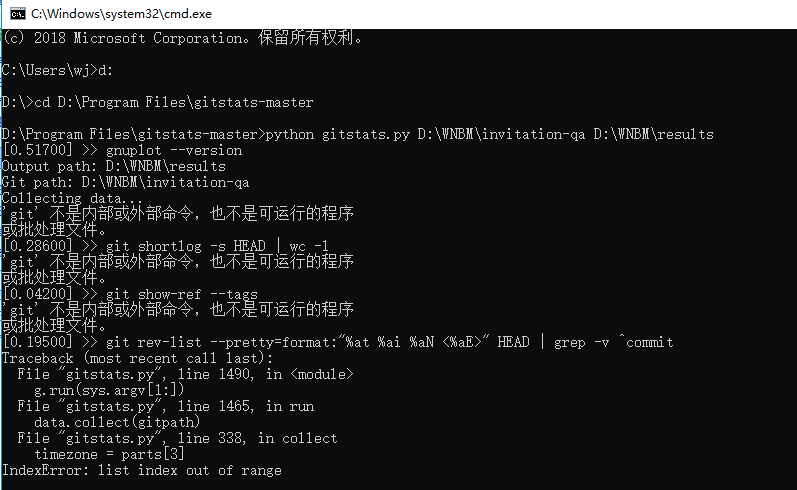
解决方法:①找到安装git的位置,然后在该目录的子目录下分别找到git-core、bin 两个目录,我的安装在了D盘,所以两个目录分别是:如图
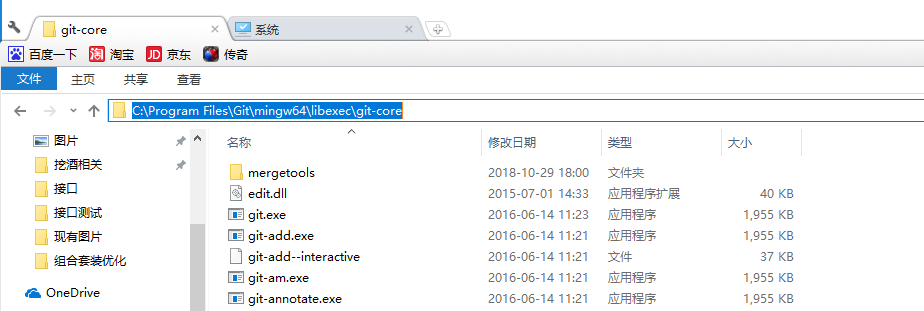
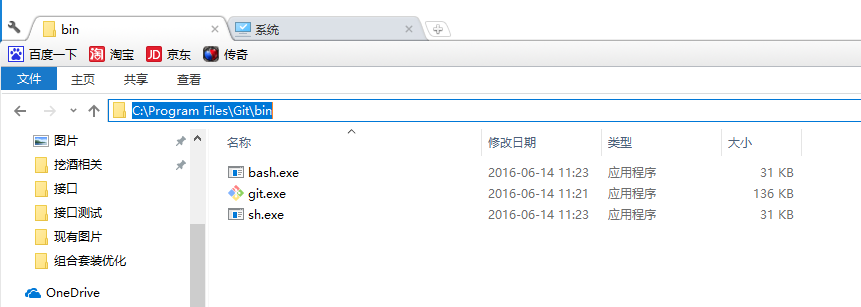
此次只遇到的是这两个问题,配置了环境变量后,关闭黑窗口,再次按上面步骤操作,执行成功
问题3:这个问题是其他同事遇到的,也在这里记录一下,
是因为在之前使用Git bash的时候,不需要把Git bash 的可执行文件加入path的环境变量